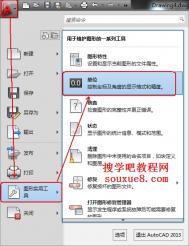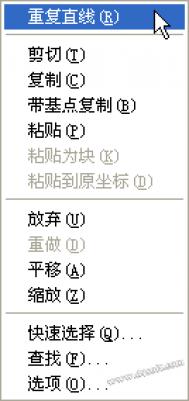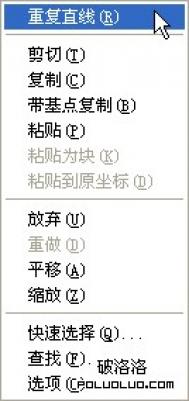AutoCAD绘图基本设置与操作

AutoCAD2013中文版
1.AutoCAD2013中文版设置图形界限
设置图形界限类似于手工绘图时选择绘图图纸的大小,但具有更大的灵活性。选择格式|图形界限命令,即执行LIMITS命令,AutoCAD2013中文版提示:指定左下角点或 [开(ON)/关(OFF)] 0.0000,0.0000:(指定图形 界限的左下角位置,直接按Enter回车键或Space空格键采用默认值)指定右上角点:(指定图形界限的右上角位置)。

图01
指定右上角点

图02
指定左下角点

图03

图04
2.AutoCAD2013中文版设置绘图单位格式
设置绘图的长度单位、角度单位的格式以及它们的精度。选择格式|单位命令,即执行UNITS命令,AutoCAD2013中文版弹出图形单位对话框。

图05
或输入UNITS命令。

图06
AutoCAD2013对话框中,长度选项组确定长度单位与精度;角度选项组确定角度单位与精度;还可以确定角度正方向、零度方向以及插入单位等。

图07
例:长度选择建筑;选择英寸。

图08
AutoCAD2013点坐标显示样式

图09
AutoCAD控制盘工具实例详解
在AutoCAD2013控制盘菜单中,可以在不同的控制盘之间切换,并可以更改模型的视图。
使用AutoCAD2013控制盘菜单可以在可用的大控制盘与小控制盘之间切换、转至主视图、更改当前控制盘的首选项、控制动态观察、环视和漫游三维导航工具的行为。控制盘菜单上提供的菜单项取决于当前控制盘和程序。
单击AutoCAD2013右侧的控制盘上的倒三角按钮 ,从弹出的菜单中可以选择和切换控制盘。

图01
一、AutoCAD2013中文版二维控制盘

图02
AutoCAD2013二维导航控制盘用于二维视图的基本导航,通过该控制盘,大家可以访问基本的二维导航工具;当大家没有带滚轮的鼠标时,该控制盘对大家来说特别有用。控制盘包括平移和缩放工具。
二维导航控制盘按钮具有以下选项:
平移,通过平移重新放置当前视图。
缩放,调整当前视图的比例。
回放,恢复上一视图方向。可以通过单击并向左或向右拖动来向后或向前移动。
二、AutoCAD2013中文版查看对象控制盘(大) (查看对象控制盘(小))

图03

图04
AutoCAD2013查看对象控制盘用于三维导航。使用此类控制盘可以查看模型中的单个对象或成组对象。通过查看对象控制盘(大和小),用户可以查看模型中的各个对象或特征。查看对象控制盘(大)经优化适合新的三维用户使用,而查看对象控制盘(小)经优化适合有经验的三维用户使用。
查看对象控制盘(大)
查看对象控制盘(大)按钮具有以下选项:
中心,在模型上指定一个点以调整当前视图的中心,或更改用于某些导航工具的目标点。
缩放,调整当前视图的比例。
回放,恢复上一视图方向。可以通过单击并向左或向右拖动来向后或向前移动。
动态观察,围绕视图中心的固定轴心点旋转当前视图。
查看对象控制盘(小)
查看对象控制盘(小)按钮具有以下选项:
缩放(顶部按钮),调整当前视图的比例。
回放(右侧按钮),恢复上一视图。可以通过单击并向左或向右拖动来向后或向前移动。
平移(底部按钮),通过平移重新放置当前视图。
动态观察(左侧按钮),绕固定的轴心点旋转当前视图。
三、AutoCAD2013中文版全导航控制盘(大) (全导航控制盘(小) )
AutoCAD2013全导航控制盘将在二维导航控制盘、查看对象控制盘和巡视建筑控制盘上的找到的二维和三维导航工具组合到一个控制盘上。
AutoCAD2013全导航控制盘(大和小)包含常用的三维导航工具,用于查看对象和巡视建筑。全导航控制盘(大和小)为有经验的三维用户而优化。

图05

图06
(全导航控制盘)全导航控制盘(小)
注意显示其中一个全导航控制盘时,按住鼠标中键可进行平移,滚动鼠标滚轮可进行放大和缩小,同时按住 SHIFT 键和鼠标中键可对模型进行动态观察。
全导航控制盘(大)
全导航控制盘(大)按钮具有以下选项:
缩放,调整当前视图的比例。
回放,恢复上一视图。可以通过单击并向左或向右拖动来向后或向前移动。
平移,通过平移重新放置当前视图。
动态观察,绕固定的轴心点旋转当前视图。
中心,在模型上指定一个点以调整当前视图的中心,或更改用于某些导航工具的目标点。
漫游,模拟在模型中的漫游。
环视,回旋当前视图。
向上/向下,沿模型的 Z 轴滑动模型的当前视图。
全导航控制盘(小)
(本文来源于图老师网站,更多请访问https://m.tulaoshi.com/cadjc/)全导航控制盘(小)按钮具有以下选项:
缩放(顶部按钮),调整当前视图的比例。
回放(右侧按钮),恢复上一视图。可以通过单击并向左或向右拖动来向后或向前移动。
向上/向下(右下方按钮),沿模型的 Z 轴滑动模型的当前视图。
平移(底部按钮),通过平移重新放置当前视图。
环视(左下方按钮),回旋当前视图。
动态观察(左侧按钮),绕固定的轴心点旋转当前视图。
中心(左上方按钮),模型上指定一个点以调整当前视图的中心,或更改用于某些导航工具的目标点。
四、AutoCAD2013中文版巡视建筑控制盘(大) (巡视建筑控制盘(小))

图07

图08
AtuLaoShi.comutoCAD2013巡视建筑控制盘用于三维导航。使用此类控制盘可以在模型内部导航。
使用巡视建筑控制盘(大和小),您可以在模型(如建筑、装配线、船或石油钻塔)内移动。用户还可以在模型内漫游或围绕模型进行导航。巡视建筑控制盘(大)经优化后适合新的三维用户使用,而巡视建筑控制盘(小)经优化后适合有经验的三维用户使用。
巡视建筑控制盘(大)
巡视建筑控制盘(大)按钮具有以下选项:
向前。 调整视图的当前点与所定义的模型轴心点之间的距离。单击一次将移动至之前单击的对象位置的一半距离。
环视。 回旋当前视图。
回放。 恢复上一视图。您可以通过单击并向左或向右拖动来实现向后或向前移动。
向上/向下工具。沿模型的 Z 轴滑动模型的当前视图。
巡视建筑控制盘(小)
巡视建筑控制盘(小) 按钮具有以下选项:
漫游(顶部按钮)。 模拟在模型中的漫游。
回放(右侧按钮)。 恢复上一视图。您可以通过单击并向左或向右拖动来实现向后或向前移动。
向上/向下(底部按钮)。 沿模型的 Z 轴滑动模型的当前视图。
环视(左侧按钮)。 回旋当前视图。
注意显示巡视建筑控制盘(小)时,可以按住鼠标中间按钮进行平移、滚动滚轮按钮进行放大和缩小,以及在按住 SHIFT 键的同时按住鼠标中间按钮来动态观察模型。
AutoCAD推断约束工具使用实例
AutoCAD2013状态栏推断约束工具
可以在AutoCAD2013创建和编辑几何对象时自动应用几何约束。

图01
启用AutoCAD2013推断约束模式会自动在正在创建或编辑的对象与对象捕捉的关联对象或点之间应用约束。与 AUTOCONSTRAIN 命令相似,约束也只在对象符合约束条件时才会应用。推断约束后不会重新定位对象。
打开了推断约束时,用户在创建几何图形时指定的对象捕捉将用于推断几何约束。但是,不支持下列对象捕捉:
1.交点
(本文来源于图老师网站,更多请访问https://m.tulaoshi.com/cadjc/)2外观交点
3.延伸
4.象限
无法推断下列约束:
1.固定
2.平滑
3.对称
4.同心
5.等于
6.共线
(1)AutoCAD2013使用直线和多段线推断约束:
某些对象创建和编辑命令可以推断约束,而不管当前对象捕捉设置tulaoshi如何。
LINE 和 PLINE 命令可推断点到点重合约束。闭合选项在第一条直线的起点和最后一条直线的端点之间推断重合约束。
(2)AutoCAD2013使用矩形、圆角和倒角推断约束:
RECTANG、FILLET 和 CHAMFER 命令可推断约束,如下所示:
RECTANG 对闭合多段线应用一对平行约束和一个垂直约束。
FILLET 在新创建的圆弧与现有修剪或延伸后的直线对之间应用相切约束和重合约束。
CHAMFER 在新创建的直线与现有修剪或延伸后的直线对之间应用重合约束。
下列命令不受推断约束设置的影响:
SCALE
MIRROR
OFFSET
BREAK
TRIM
EXTEND
ARRAY
(3)AutoCAD2013通过移动、复制和拉伸推断约束:
在打开推断约束的情况下移动、复制或拉伸时,如果已编辑对象的基点是该对象的有效约束点,则可以在编辑的对象和要捕捉到的对象之间应用重合、垂直、平行或相切约束。
例如,如果直线被拉伸并被捕捉到另一直线的端点,将在这两条直线的端点之间应用重合约束。
当从有效的约束点移动、复制或拉伸对象,同时沿另一对象上的有效约束点垂直或水平进行对象跟踪时,可以在对象之间应用垂直或水平约束。
1.单击AutoCAD2013状态栏推断约束工具,当图标变为 亮色,即选中启动推断约束。

图02
2.选择AutoCAD2013几何工具,如直线工具、矩形工具,在绘图窗口中绘制图形,即可显示约束标志。

图03
3.在约束标志上右键单击鼠标,从弹出的菜单中,可以选择删除约束标志,隐藏所选约束标志和隐藏AutoCAD2013绘图窗口中所有的约束标志等。

图04